A conversa simplificada de e-mail torna as conversas em aplicativos de e-mail modernos, como o Gmail, mais fáceis de acompanhar e mais produtivas tanto para usuários finais quanto para agentes. Se a sua conta não usa conversa simplificada de e-mail, você pode implementar a experiência para testá-la. Se chegar à conclusão de que prefere a experiência original, você poderá reverter sua escolha.
Este artigo descreve como implementar a conversa simplificada de e-mail em sua conta. Ela contém os tópicos a seguir:
Considerações
- Com a conversa simplificada de e-mail, os e-mails enviados pelo Zendesk Support não incluem anexos de imagens embutidas de e-mails de usuários anteriores.
- Se os gatilhos usam conteúdo dinâmico com placeholders, as conversas simplificadas de e-mail terão uma exibição diferente. Notificações por e-mail de saída geradas por esses gatilhos vão exibir apenas os últimos comentários em vez de todos os comentários na conversa do ticket.
Planejamento
No Zendesk, os e-mails são criados usando uma combinação de gatilhos, automações e modelos de e-mail. Para implementar a experiência de e-mail aprimorada em sua conta, você precisa identificar e atualizar as automações e os gatilhos ativos que enviam e-mails para usuários ou grupos. Também será necessário atualizar os modelos de e-mail.
Como há uma grande chance de e-mails serem duplicados, criando uma experiência de e-mail inconsistente durante a execução das alterações, sugerimos que você escolha um momento em que receba um baixo volume de solicitações de suporte para fazer essas alterações.
Para minimizar o tempo necessário para implementar as alterações, prepare-se com antecedência executando as etapas a seguir:
- Crie uma lista de gatilhos e automações a serem atualizados.
- Clone os gatilhos e as automações em sua lista de atualização e desative-os.
- Faça as alterações necessárias nos clones desativados.
Quando estiver pronto para implementar a conversa simplificada de e-mail em sua conta, você poderá ativar rapidamente os clones e desativar os originais. Concomitantemente, você pode atualizar os modelos de e-mail.
Listagem de gatilhos e automações a serem atualizados
A primeira tarefa é criar uma lista de todos os gatilhos e automações que precisam ser atualizados para dar suporte à conversa simplificada de e-mail.
Gatilhos e automações são regras que especificam ações a serem tomadas quando determinadas condições são atendidas. Existem centenas de ações possíveis. Duas delas, a "Enviar e-mail para o usuário" e a "Enviar e-mail para o grupo", enviam um e-mail para usuários e grupos quando determinadas condições são atendidas.
Você precisa atualizar os gatilhos ou as automações que atendam a todos os critérios a seguir:
- O gatilho ou a automação estar ativo.
- O gatilho ou a automação ter a ação "Enviar e-mail para o usuário" ou a "Enviar e-mail para o grupo".
- O corpo do e-mail da ação contém um ou mais dos placeholders do comentário original listados em Placeholders do comentário original a serem substituídos.
Exemplo de gatilho para adicionar à lista de atualização:

O Zendesk tem vários gatilhos e automações padrão que atendem a esses critérios. Consulte Gatilhos e automações padrão a serem atualizados. Adicione os ativos à sua lista de atualização.
Sua conta também pode ter gatilhos e automações personalizados. Se esse for o caso, você precisará analisá-los para verificar se há algum que atenda aos critérios.
Você pode usar a Central de administração para encontrar os gatilhos e automações a serem atualizados. Ou se preferir, use a API do Zendesk. Consulte Uso da API para encontrar gatilhos e automações a serem atualizados.
Como encontrar gatilhos e automações a serem atualizados
- Leia a seção Gatilhos e automações padrão a serem atualizados e adicione os ativos à sua lista de atualização.
- Abra a página Gatilhos ou Automações na Central de administração.
- Gatilhos: na Central de administração, clique em
 Objetos e regras na barra lateral e selecione Regras de negócios > Gatilhos.
Objetos e regras na barra lateral e selecione Regras de negócios > Gatilhos.
- Automações: na Central de administração, clique em
 Objetos e regras na barra lateral e selecione Regras de negócios > Automações.
Objetos e regras na barra lateral e selecione Regras de negócios > Automações.
- Gatilhos: na Central de administração, clique em
- Ignore os gatilhos ou as automações que estão inativos.
- Ignore os gatilhos ou as automações padrão que você adicionou à sua lista de atualização na etapa 1.
- Abra cada gatilho ou automação e procure a ação "Enviar e-mail para o usuário" ou a "Enviar e-mail para o grupo". Caso não haja uma ação, pule para o próximo gatilho ou automação.
- Caso uma das ações esteja presente, verifique se o corpo do e-mail da ação contém um ou mais dos placeholders do comentário listados em Placeholders do comentário original a serem substituídos. Caso haja, adicione o gatilho ou a automação à sua lista de atualização.
Uso da API para encontrar gatilhos e automações a serem atualizados
É possível adicionar os pontos de extremidade List Active Triggers e List Active Automations para obter todos os gatilhos e automações de sua conta. Você pode filtrar a lista para os itens que correspondem a todos os critérios de atualização.
Os critérios de atualização equivalentes para as respostas da API são os seguintes:
| Critérios da Central de administração | Critérios equivalentes para a API |
|---|---|
| O gatilho ou a automação estar ativo. | A propriedade active do gatilho ou da automação ser verdadeira |
| O gatilho ou a automação ter a ação "Enviar e-mail para o usuário" ou a "Enviar e-mail para o grupo". | A propriedade field do objeto da ação ser "notification_user" ou "notification_group" |
| O corpo do e-mail da ação conter um ou mais dos placeholders do comentário original. | O terceiro elemento value no objeto da ação conter um ou mais placeholders do comentário original listado em Placeholders do comentário original a serem substituídos
|
Exemplo de gatilho:

Placeholders do comentário original a serem substituídos
{{ticket.comments}}{{ticket.latest_comment}}{{ticket.comments_formatted}}{{ticket.latest_comment_formatted}}{{ticket.latest_comment_rich}}{{ticket.public_comments}}{{ticket.latest_public_comment}}{{ticket.public_comments_formatted}}{{ticket.latest_public_comment_formatted}}{{ticket.latest_public_comment_rich}}
Gatilhos e automações padrão a serem atualizados
Esta seção contém a lista de todos os gatilhos e automações que provavelmente precisam ser atualizados para dar suporte à conversa simplificada de e-mail. Nem todos estão ativos em sua conta. Você precisa apenas atualizar os que estão ativos. Se você decidir posteriormente ativar gatilhos ou automações que estavam desativados nesta lista, lembre-se de atualizá-los também para a conversa simplificada de e-mail, conforme descrito em Atualização de gatilhos e automações.
- Notificar solicitante e CCs sobre atualização de comentários: envia uma mensagem atualizada por e-mail ao solicitante e aos CCs quando um comentário público é adicionado ao ticket.
- Notificar o atribuído sobre a atualização de comentários: envia ao agente atribuído ao ticket uma notificação por e-mail quando um comentário é adicionado ao ticket.
- Notificar o atribuído sobre a atribuição: envia uma notificação por e-mail a um agente quando um ticket é atribuído a ele.
- Notificar o atribuído sobre o ticket reaberto: envia ao agente atribuído a um ticket uma notificação por e-mail quando o ticket é reaberto.
- Notificar a todos os agentes sobre a solicitação recebida: envia para todos os agentes uma notificação por e-mail quando o ticket é recebido.
- Notificar o grupo sobre a atribuição: envia para todos os agentes de um grupo uma notificação por e-mail quando um ticket é atribuído ao grupo.
- Notificar solicitante de um novo ticket proativo: envia ao solicitante uma notificação por e-mail quando um ticket proativo é criado por um agente em nome do solicitante.
As automações padrão a seguir atendem aos critérios para serem atualizadas:
- Notificação de pendência há 24 horas: envia ao solicitante uma mensagem por e-mail informando que a solicitação dele está pendente há 24 horas e aguarda um feedback.
- Notificação de pendência há 5 dias: envia ao solicitante uma mensagem por e-mail informando que a solicitação dele está pendente há 5 dias e aguarda um feedback.
Atualização de gatilhos e automações
A atualização de gatilhos e automações consiste em substituir todo o conteúdo do corpo do e-mail da ação por um dos placeholders a seguir para a conversa simplificada de e-mail:
-
{{ticket.latest_comment_html}} {{ticket.latest_public_comment_html}}
Para descobrir qual, consulte Mapa de placeholder da conversa simplificada de e-mail.
A Zendesk recomenda a atualização de todos os gatilhos e automações que contiverem um dos placeholders do comentário original. A atualização de apenas alguns deles pode gerar resultados inesperados em aplicativos de e-mail.
Antes de começar, crie uma lista de gatilhos e automações que precisam ser atualizados. Consulte Listagem de gatilhos e automações a serem atualizados.
Como atualizar o gatilho ou a automação
- Abra a página Gatilhos ou Automações na Central de administração.
- Gatilhos: na Central de administração, clique em
 Objetos e regras na barra lateral e selecione Regras de negócios > Gatilhos.
Objetos e regras na barra lateral e selecione Regras de negócios > Gatilhos.
- Automações: na Central de administração, clique em
 Objetos e regras na barra lateral e selecione Regras de negócios > Automações.
Objetos e regras na barra lateral e selecione Regras de negócios > Automações.
- Gatilhos: na Central de administração, clique em
- Clone o primeiro gatilho ou automação de sua lista de atualização.

O clone ainda não está criado. Você pode editá-lo antes de criá-lo.
- No gatilho ou na automação clonada, substitua a "(cópia)" no nome por "(simplificado)" ou algum nome que faça sentido para seu caso de uso.
- Na ação "Enviar e-mail para o usuário" ou "Enviar e-mail para o grupo" na seção Ações do clone, substitua todo o conteúdo no corpo do e-mail, incluindo qualquer placeholder do comentário original, pelo placeholder de conversa simplificada de e-mail no Mapa de placeholder da conversa simplificada de e-mail.
No exemplo a seguir, o corpo do e-mail na ação "Enviar e-mail para o usuário" contém um texto e o placeholder
{{ticket.comments_formatted}}original:
O Mapa de placeholder da conversa simplificada de e-mail especifica que o placeholder da conversa simplificada de e-mail
{{ticket.comments_formatted}}seja{{ticket.latest_comment_html}}. Faça a alteração no corpo do e-mail ao substituir todo o conteúdo no corpo por um único placeholder:
- Feitas as alterações, clique em Criar para criar o clone.
Por padrão, os clones vêm ativados.
- Desative imediatamente o gatilho ou a automação clonada para evitar e-mails duplicados.
Clique no ícone do menu de opções (
 ) e selecione Desativar.
) e selecione Desativar.
- Faça as mesmas alterações no gatilho ou na automação seguinte de sua lista de atualização.
Mapa de placeholder da conversa simplificada de e-mail
Substitua o placeholder de renderização do comentário pelo placeholder {{ticket.latest_comment_html}} ou {{ticket.latest_public_comment_html}} dependendo do placeholder existente. Use o mapa a seguir para descobrir o placeholder da conversa simplificada de e-mail correto:
| Placeholder existente | Placeholder da conversa simplificada de e-mail |
|---|---|
{{ticket.comments}} |
|
{{ticket.latest_comment}} |
|
{{ticket.comments_formatted}} |
|
{{ticket.latest_comment_formatted}} |
|
{{ticket.latest_comment_rich}} |
|
{{ticket.public_comments}} |
|
{{ticket.latest_public_comment}} |
|
{{ticket.public_comments_formatted}} |
|
{{ticket.latest_public_comment_formatted}} |
|
{{ticket.latest_public_comment_rich}} |
Os placeholders da conversa simplificada de e-mail funcionam da seguinte maneira:
-
{{ticket.latest_comment_html}}: para agentes, o placeholder renderiza apenas o último comentário (público ou privado). Para usuários finais, ele renderiza apenas o último comentário público. O comentário inclui anexos. -
{{ticket.latest_public_comment_html}}: tanto para agentes quanto para usuários finais, o placeholder renderiza o comentário público mais recente. O comentário inclui também os anexos.
Atualização de modelos de e-mail
Para implementar a experiência de e-mail aprimorada em sua conta, você também precisa atualizar os dois modelos de e-mail a seguir usados para criar mensagens para aplicativos de e-mail:
- O modelo para seguidores ou o modelo para CCs, dependendo das configurações da sua conta
- Os modelos de e-mail de texto sem formatação e em HTML a nível de conta
Faça backup de seus modelos de e-mail colando-os em arquivos de texto e salvando os arquivos. Se mais tarde você decidir voltar para a experiência de e-mail original, poderá restaurar os modelos originais dos arquivos de backup.
Atualização do modelo para seguidores ou CCs
A atualização do modelo para seguidores ou CCs consiste em substituir os placeholders do comentário original no modelo por um dos dois placeholders da conversa simplificada de e-mail listados no Mapa de placeholder da conversa simplificada de e-mail.
Você terá o modelo para seguidores ou CCs, dependendo das configurações da sua conta. Quando a experiência de CCs e seguidores está ativada em sua conta, você tem o modelo para seguidores. Caso contrário, você terá o modelo para CCs.
Como atualizar o modelo para seguidores ou CCs
- Na Central de administração, clique em
 Objetos e regras na barra lateral e selecione Tickets > Configurações.
Objetos e regras na barra lateral e selecione Tickets > Configurações. - Clique no item CCs e seguidores dos tickets ou em CCs para expandi-lo.
- Copie o conteúdo do modelo de e-mail para o seguidor ou do modelo de e-mail CC, cole-o em um arquivo de texto separado e salve-o.
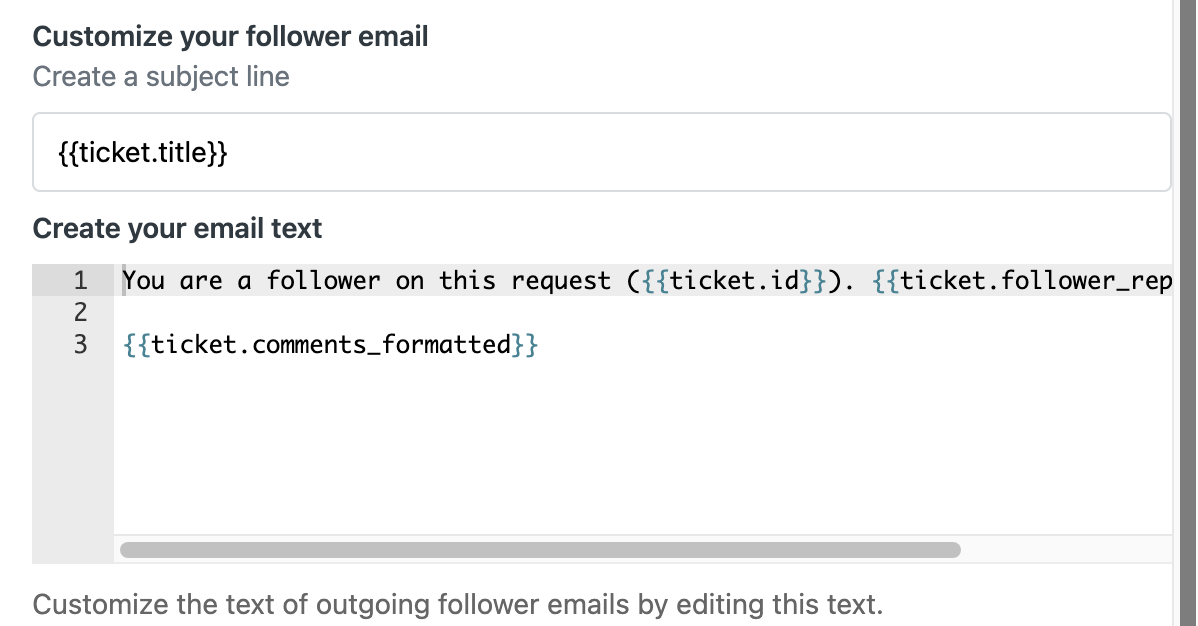
Em outro momento, é possível usar esse backup para restaurar o modelo.
- No modelo de e-mail para o seguidor ou no modelo de e-mail CC, substitua qualquer placeholder do comentário original no conteúdo pelo placeholder de conversa simplificada correspondente no mapa de placeholders de conversa simplificada.
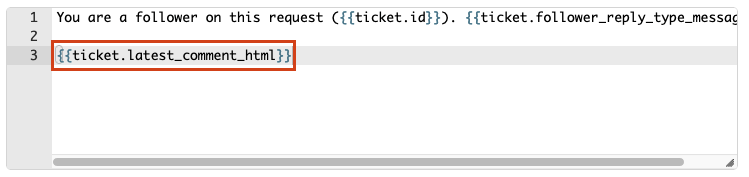
- Clique em Salvar.
Substituição de modelos de e-mail a nível de conta
A última etapa é substituir os dois modelos de e-mail a nível de conta. Um modelo é para a exibição de conteúdo de e-mail em HTML e o outro, como texto sem formatação. O novo modelo em HTML conta com mudanças na fonte e remove o preenchimento desnecessário.
Como substituir modelos de e-mail a nível de conta
- Na Central de administração, clique em
 Canais na barra lateral e selecione Talk e e-mail > E-mail.
Canais na barra lateral e selecione Talk e e-mail > E-mail. - Role o cursor para baixo até a seção Modelos de e-mail.
- Substitua o conteúdo em HTML do campo Modelo HTML pelo conteúdo abaixo.
O conteúdo abaixo não inclui um placeholder delimitador (o delimitador é desativado por padrão). Se você ativou delimitadores de e-mail na sua conta Zendesk, você deve adicionar o placeholder delimitador ao modelo de e-mail.
<!DOCTYPE html> <html dir="auto"> <head> <meta http-equiv="Content-Type" content="text/html; charset=utf-8" /> <style type="text/css"> table td { border-collapse: collapse; } {{styles}} </style> </head> <body {{attributes}} style="width: 100%!important; margin: 0; padding: 0;"> <div style="font-family: 'system-ui','-apple-system','BlinkMacSystemFont','Segoe UI','Roboto','Oxygen-Sans','Ubuntu','Cantarell','Helvetica Neue','Arial','sans-serif'; font-size: 14px; line-height: 1.5; color:#444444;"> {{content}} </div><br/> <div style="font-family: 'system-ui','-apple-system','BlinkMacSystemFont','Segoe UI','Roboto','Oxygen-Sans','Ubuntu','Cantarell','Helvetica Neue','Arial','sans-serif'; font-size: 12px; line-height: 1.5; color: #aaaaaa; margin: 10px 0 14px 0; padding-top: 10px;"> {{footer}} {{footer_link}} </div><br/> {{quoted_content}} </body> </html> - Personalize como desejar.
Para obter detalhes, consulte Personalização dos modelos das notificações por e-mail.
O modelo de substituição é compatível com o HTML5. Para saber mais sobre os elementos HTML5 compatíveis, consulte HTML5 Elements Reference em www.w3docs.com. - Role o cursor para baixo até Modelo de texto, copie o conteúdo em seu arquivo de backup e substitua o conteúdo pelos placeholders a seguir:
{{content}} {{footer}} {{quoted_content}} - Clique em Salvar.
Restauração da experiência de e-mail original
Para esta seção, pressupõe-se que você já criou os clones dos gatilhos e das automações originais e fez backup dos modelos originais.
- Restaure os gatilhos e as automações de e-mail originais ativando os originais e desativando os clones.
- Restaure o modelo para seguidores ou o para CCs original do arquivo de backup.
- Restaure os modelos de e-mail originais a nível de conta do arquivo de backup.
Evite usar o link Voltar ao padrão para cada modelo. Isso reverterá o modelo para aquele usado na conversa simplificada de e-mail.